Snel een clip uit een videobestand knippen met Avidemux

Of u nu de saaie delen van uw vakantievideo uitsnijdt of een hilarische scène voor een geanimeerde GIF hebt, Avidemux biedt een snelle en gemakkelijke manier om fragmenten uit elk videobestand te knippen.
Het is overdreven om een volledig uitgerust videobewerkingsprogramma te gebruiken als je maar een paar fragmenten uit een videobestand wilt knippen. Zelfs programma's die ontworpen zijn om klein te zijn, kunnen verwarrende interfaces hebben voor video. We hebben gemerkt dat een geweldig gratis programma, Avidemux, het knippen van clips uiterst eenvoudig maakt.
Opmerking: terwijl de schermafbeeldingen in deze handleiding zijn overgenomen van de Windows-versie, werkt Avidemux op alle belangrijke platforms - Windows, Mac OS X en Linux (GTK).
Afbeelding door Keith Williamson.
Clips uit een videobestand knippen
Open Avidemux en laad het videobestand waarmee u wilt werken. Als je een prompt krijgt zoals deze:
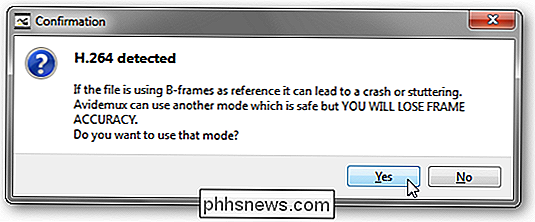
raden we aan op Ja te klikken om de veiligere modus te gebruiken.
Zoek het deel van de video dat je wilt isoleren. Ga zo dicht mogelijk bij het begin van de clip die u wilt knippen.
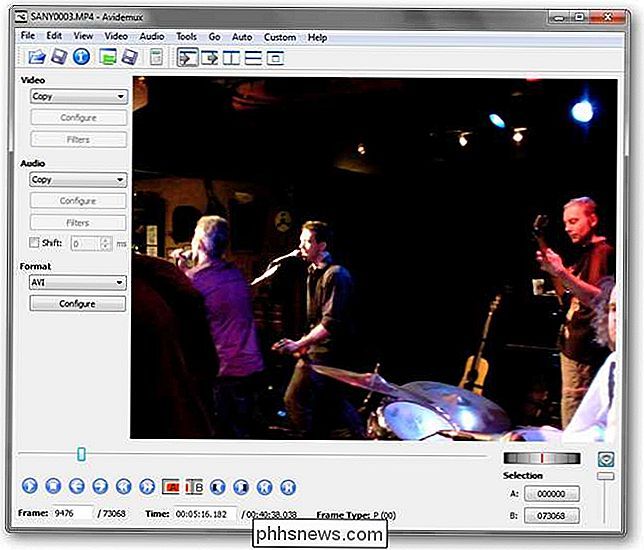
Als u het begin van uw clip hebt gevonden, kijkt u naar het 'frametype' van het huidige frame.

U wilt dat het I leest ; als het geen frametype I is, gebruik dan de enkele linker- en rechterpijlknoppen om één frame vooruit of achteruit te gaan totdat u een geschikt I-frame vindt.
Nadat u het juiste startkader hebt gevonden, klikt u op de knop met de A boven een rode balk. Hiermee wordt het begin van de clip ingesteld.
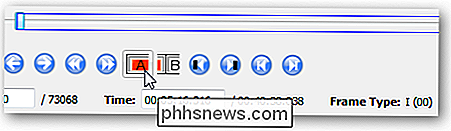
Ga verder naar waar u wilt dat uw clip eindigt. Klik op de knop met een B als je het juiste frame hebt gevonden. Dit frame kan van elk type zijn.
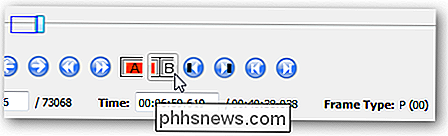
U kunt de clip nu opslaan door naar Bestand -> Opslaan -> Video opslaan ... te gaan of door op Ctrl + S te drukken. Geef het bestand een naam en Avidemux bereidt je clip voor.
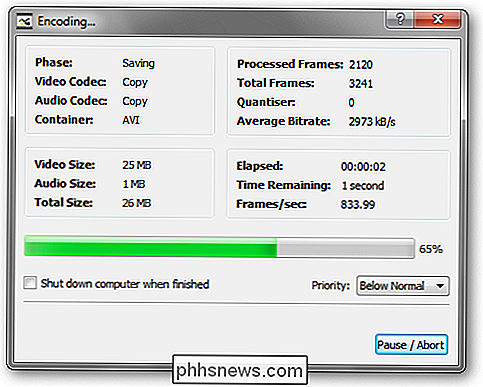
En dat is alles! U zou nu een filmbestand moeten hebben dat alleen het gedeelte van het originele bestand bevat dat u zoekt.
Avidemux gratis downloaden voor alle platforms
De oude mappictogrammen van Windows 7 in Windows 10 krijgen
Microsoft heeft het standaard mappictogram in Windows 10 gewijzigd in een platte, gesloten map. Als u de voorkeur geeft aan het pictogram voor een geopende map in Windows 7, kunt u dat instellen als het standaardmappictogram in Windows 10 met een registeraanpassing. U kunt het pictogram van elke map uiteraard wijzigen door er met de rechtermuisknop op te klikken, maar als u wil je alle mappen tegelijk veranderen, dan moet je in het register graven.

Waarom uw kinderen koptelefoon met volumebegrenzing zouden moeten gebruiken
Draagbare apparaten zoals iPads, MP3-spelers en dergelijke zijn allemaal in staat om geluid uit te voeren op een niveau dat hoog genoeg is om uw gehoor te beschadigen. Terwijl volwassenen (zouden moeten) beter moeten weten en het volume moeten verlagen, doen kinderen dat vaak niet. Lees verder terwijl we u laten zien hoe u het gehoor van uw kinderen kunt beschermen met een volumebegrenzende hoofdtelefoon.



